在WPS幻灯片中为文本框添加阴影的步骤如下: 1. 首先,选择你想要添加阴影的文本框。 2. 点击菜单栏上的“格式”选项。 3. 在下拉菜单中,找到并点击“形状样式”或“艺术字样式”(取决于你的文本框类型)。 4. 在弹出的侧边栏中,找到“填充与线条”部分。 5. 点击“轮廓”,然后选择一个阴影效果,如投影或自定义选项来调整模糊度和大小。 6. 调整阴影颜色和不透明度以满足需要。 7. 完成后,点击确定或者应用按钮使更改生效。 这样就成功地为WPS幻灯片中的文本框添加了阴影。
1、 在WPS中建立幻灯片文件,然后选择【插入】-【文本框】
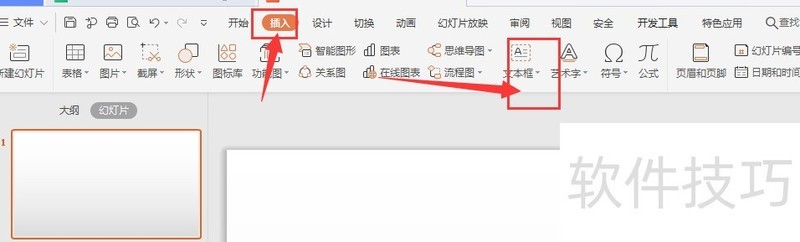
2、 然后输入文字,选中文本框文字,打开右侧的文字属性栏,如图所示

3、 选择如图的【形状选项】-【效果】
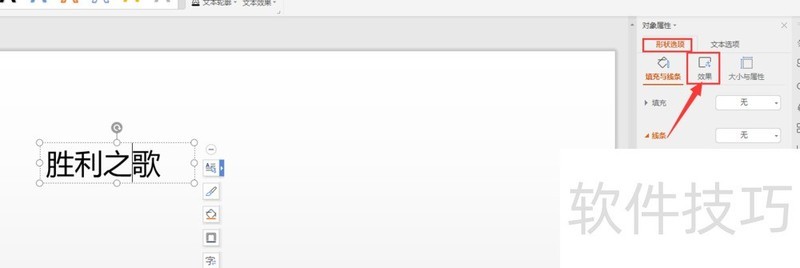
4、 选择打开其中的【阴影】下拉选项
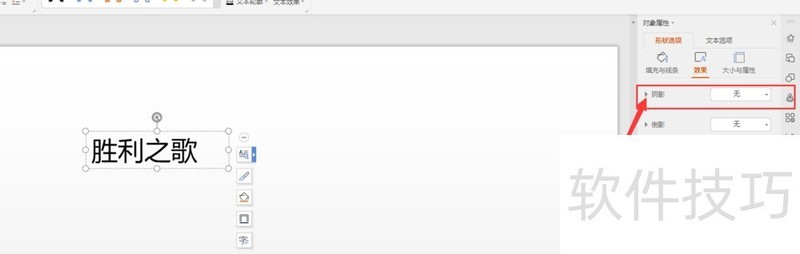
5、 在这里有很多种的阴影效果,选择合适的样式,点击选择

文章标题:WPS幻灯片中如何给文本框添加阴影
文章链接://www.hpwebtech.com/jiqiao/207512.html
为给用户提供更多有价值信息,ZOL下载站整理发布,如果有侵权请联系删除,转载请保留出处。
- 上一问:报表合并快速操作
- 下一问:如何给你的WPS文档加上密码?
相关软件推荐
其他类似技巧
- 2024-08-22 11:27:02WPS表格怎么降序排序?
- 2024-08-22 11:26:02wps word目录怎么自动生成 ?(wps版)
- 2024-08-22 11:25:02wps表格序号怎么设置不受增删行影响?
- 2024-08-22 11:24:02如何用WPS文字绘制信封图标?
- 2024-08-22 11:21:02WPSoffice如何保存演示文稿
- 2024-08-22 11:16:01怎样在WPS文档中巧妙制作多条删除线?
- 2024-08-22 11:14:01WPS表格——快速对带数字单位的数字求和
- 2024-08-22 11:13:01wps中word怎样竖着打字
- 2024-08-22 11:07:02手机wps怎么设置边框?
- 2024-08-22 11:03:02wps2016自动升级为wps2019怎么关闭自动升级
金山WPS Office软件简介
WPS大大增强用户易用性,供用户根据特定的需求选择使用,并给第三方的插件开发提供便利。ZOL提供wps官方下载免费完整版。软件特性:办公, 由此开始新增首页, 方便您找到常用的办公软件和服务。需要到”WPS云文档”找文件? 不用打开资源管理器, 直接在 WPS 首页里打开就行。当然也少不了最近使用的各类文档和各种工作状... 详细介绍»









